dr.Web LiveCD - szczegółowe instrukcje
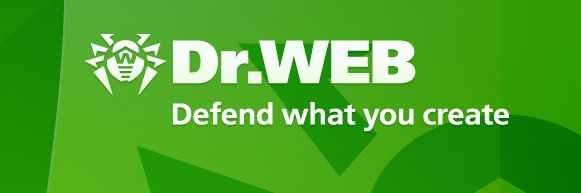
- 3282
- 613
- Pan Natan Sawicki
Treść
- Co to jest dr.Web Livecd?
- Skąd pobrać Dr.Web Livecd?
- Jak nagrać dysk rozruchowy lub dysk flash z LiveCD od Dr.Sieć?
- Jak uruchomić z dysku DR.Web Livecd?
- Jak pracować z DR.Web Livecd?
- dr.Centrum zarządzania stronami
- Terminal
- Przeglądarka Mozilla
- Utwórz załadujący dysk flash
- Menedżer plików
- Poczta
Pozdrowienia Drodzy czytelnicy! Dzisiaj postanowiłem napisać szczegółowe instrukcje pracy z Ładowanie dysku Dr.Web Livecd. Powiem ci, co to jest, gdzie go pobrać, jak go uruchomić i co można zrobić z tym bardzo przydatnym dysku z firmy DR.Sieć.
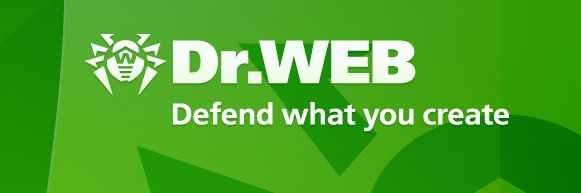
Postaram się opisać wszystko w taki sposób, że byłoby to jasne dla zwykłego użytkownika, ponieważ LiveCD od Dr.Web to narzędzie, z którym możesz niezależnie naprawić komputer z większości błędów systemowych.
Co to jest dr.Web Livecd?
DR.Web, która jest znana wszystkim swoim programom antywirusowym, stworzyła dysk rozruchowy i całkowicie bezpłatny. Na tym dysku rozruchowym programiści umieścili wiele przydatnych funkcji, ale oczywiście, jeśli została stworzona przez firmę antywirusową, wówczas w pierwszej turze jest cenna przez obecność programu antywirusowego, który można uruchomić z dysku ładującego lub napęd flash. I zeskanuj komputer bez nawet ładowania systemu operacyjnego, jest bardzo dobre podczas walki z wirusami wiązki, które całkowicie blokują dostęp do systemu operacyjnego. Na dysku jest równie przydatny menedżer plików, przeglądarka internetowa Mozilla, terminal i klient. Więcej szczegółów na temat.
Skąd pobrać Dr.Web Livecd?
Możesz pobrać obraz dysku rozruchowego na stronie produktu na oficjalnej stronie. Przechodzimy na http: // www.Freedrweb.Com/livecd i kliknij link „Pobierz Dr.Web Livecd ".  Umowa licencyjna zostanie otwarta, musimy przeczytać i kliknąć przycisk „Weź licencjonowaną wiadomość”, a obraz dysku w formacie rozpocznie się natychmiast .ISO, trzymaj ten obraz na dysku twardym. Jego rozmiar wynosi około 184 MB, co oznacza, że można go zarejestrować na dysku CD, więc początkowo przygotuj dysk.
Umowa licencyjna zostanie otwarta, musimy przeczytać i kliknąć przycisk „Weź licencjonowaną wiadomość”, a obraz dysku w formacie rozpocznie się natychmiast .ISO, trzymaj ten obraz na dysku twardym. Jego rozmiar wynosi około 184 MB, co oznacza, że można go zarejestrować na dysku CD, więc początkowo przygotuj dysk.
Jak nagrać dysk rozruchowy lub dysk flash z LiveCD od Dr.Sieć?
Gdy nasz obraz dysku zostanie załadowany na komputer, będziemy musieli napisać go na dysku CD lub DVD, nie jest to ważne. O tym, jak nagrać płytę, którą już napisałem, radzę to zrobić z programem Ultraiso Można go pobrać w Internecie bez problemów.
Po zainstalowaniu integruje się z systemem, a po podwójnym naciśnięciu pobranego obrazu, natychmiast otworzy się w tym programie, pozostaje tylko naciśnięcie i po kilku minutach nasza LiveCD będzie gotowa.
Możesz także napisać obraz dysku na dysku flash USB i ładuje się z niego. Utwórz taki dysk flash, możesz użyć tego samego programu, tutaj jesteśmy szczegółowym artykuł.
Jak uruchomić z dysku DR.Web Livecd?
Gdy nasz ładowanie LiveCD jest gotowy, możesz pobrać z niego komputer. Najprawdopodobniej w BIOS domyślnie kosztuje najpierw załadowanie z dysku twardego, a następnie z przewoźników DVD i przewoźników USB. Musimy to naprawić, aby najpierw komputer załadował DVD lub USB.
Aby to zrobić, musisz wprowadzić BIOS i zrobić wszystko, ponieważ jest napisane w artykule, jak ustawić ładunek z dysku lub napędu flash w BIOS. Teraz możesz wstawić nasz dysk do dysku i ponownie uruchomić komputer, jeśli wszystko zostanie zrobione dobrze, zobaczysz to:
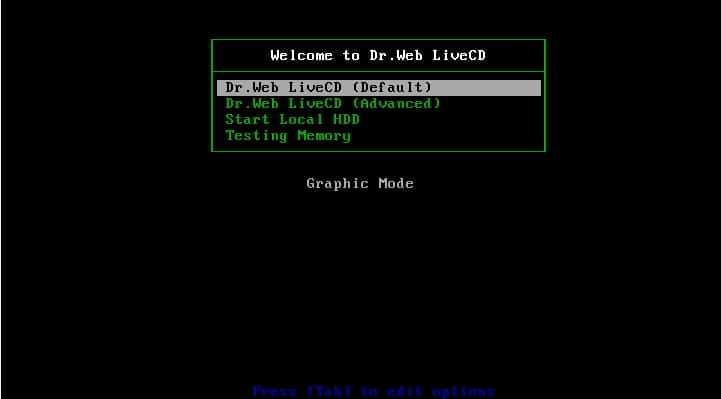
Tutaj wybieramy pierwszy element (jest to pełny tryb graficzny) i kliknij „Enter”. Jeśli dysk nie chce zaczynać w tym trybie, wybieramy drugi punkt i staramy się zacząć. Są też jeszcze dwa punkty. Start Local HDD to kontynuacja ładowania z dysku twardego, a pamięć testowa to kontrola RAM dla błędów.
Następnie przykład załadunku w pełnym trybie graficznym.
Tak kontynuuje pobieranie DR.Web Livecd:
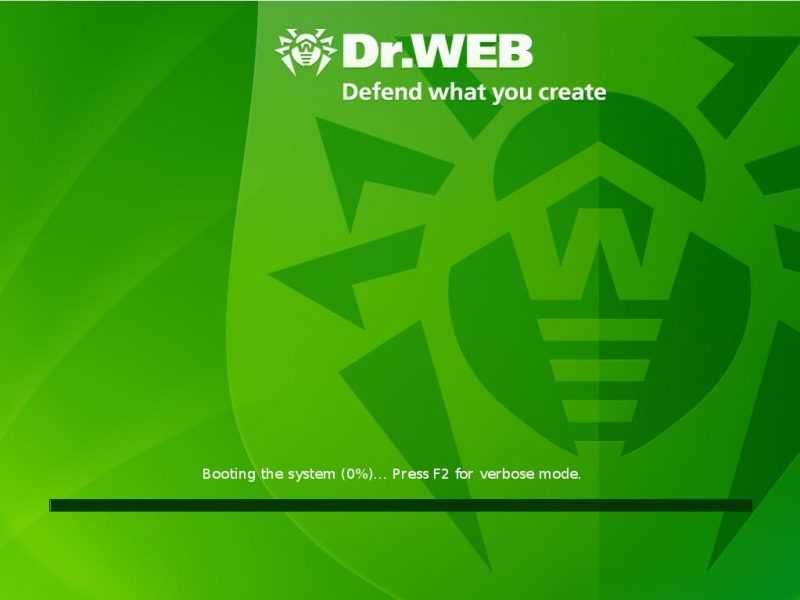
Czekamy trochę, aż zobaczymy w pełni załadowany Drut.Web Livecd. Okno skanera natychmiast się tam pojawi, ale zamknąłem je, aby pokazać, jak wygląda sam pulpit.
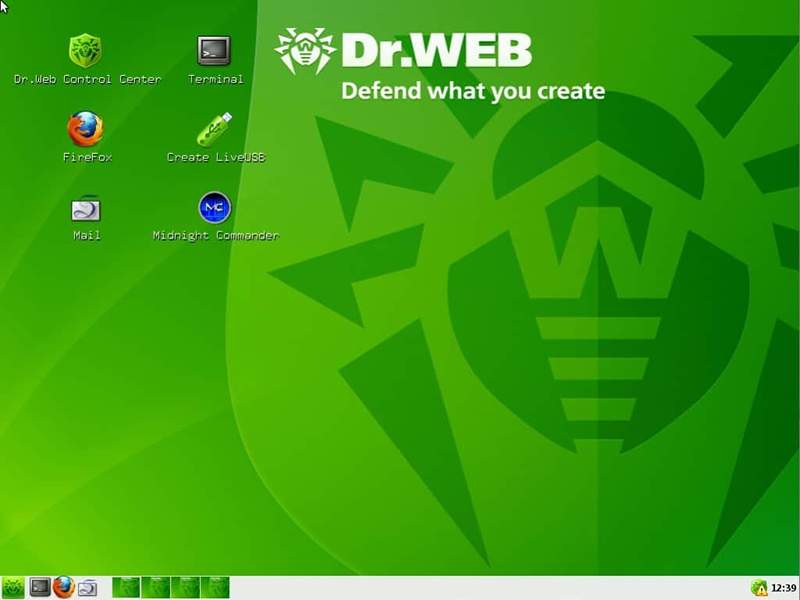
Jak widać, wszystko jest bardzo jasne, ale dla wygody musisz zmienić język na rosyjski. Robimy to: kliknij „Start” (zielony pająk po lewej stronie w rogu) i kliknij „Wyjdź”. Wybierz „Wybierz język”, a następnie kliknij „Rosjanin”.

Aby powrócić do komputera stacjonarnego, kliknij „Tryb graficzny”. Wszystko jest teraz naszym pulpitem po rosyjsku. Tak jest w przypadku ładowania DR.Web Livecd jest zakończony, możesz rozpocząć pracę.
Jak pracować z DR.Web Livecd?
Jak widać, dysk rozruchowy od Dr.Web ma bardzo prosty i zrozumiały interfejs. Ale nadal krótko rozważmy każde narzędzia.
dr.Centrum zarządzania stronami
To jest zbudowany skaner przeciwwirusowy, z którym można skanować komputer pod kątem obecności wirusów. Bardzo często ten skaner znajduje nawet wirusy, które nie pozwalają na ładowanie systemu operacyjnego systemu Windows, w tym także nośnikami.
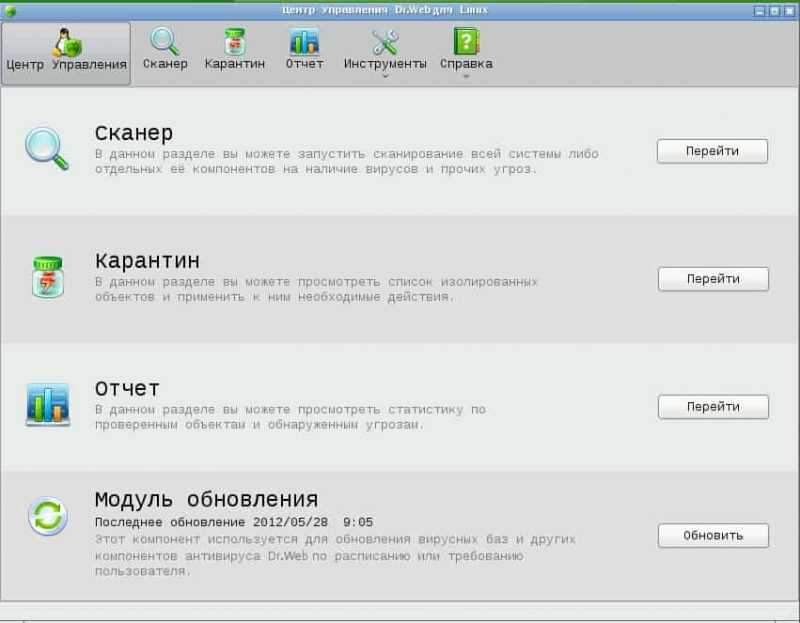
Stąd możesz łatwo rozpocząć skanowanie komputera, patrz raporty lub kwarantanna.
Terminal
Jest to zwykłe narzędzie, które pozwoli ci pracować z wierszem poleceń i wykonywać potrzebne operacje.
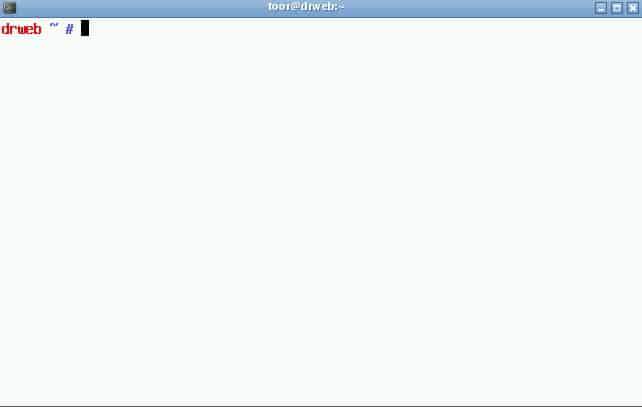
Przeglądarka Mozilla
Zbudowana -w przeglądarce pomoże Ci znaleźć rozwiązanie problemu. Na przykład możesz odwiedzić strony programów antywirusowych, vkontakte 🙂 i t. D.
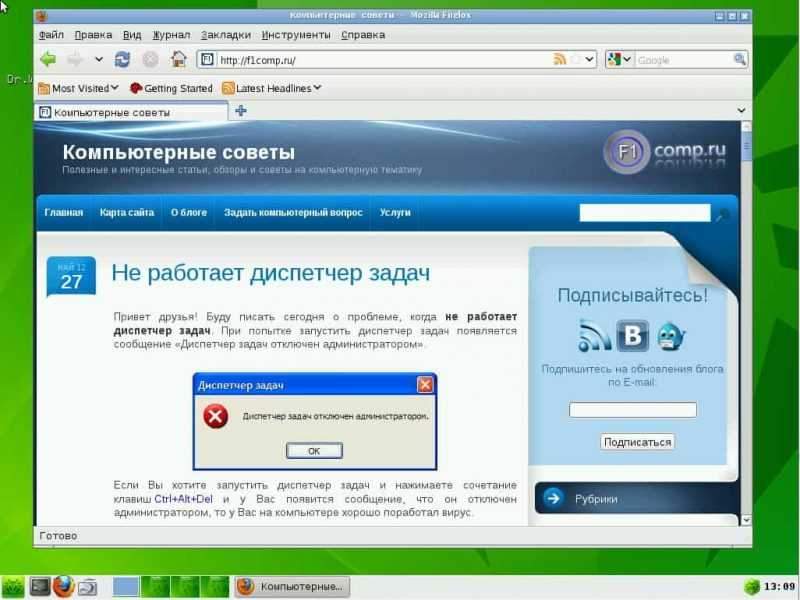
Utwórz załadujący dysk flash
To narzędzie pozwoli ci utworzyć napęd flash ładowania za pomocą DR.Web Livecd, który może być dla Ciebie przydatny w przyszłości.
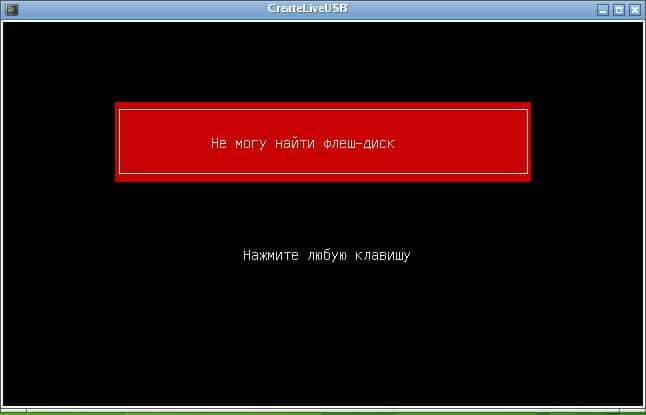
Menedżer plików
Za to narzędzie specjalne podziękowania dla programistów. Menedżer, choć proste, ale nie powstrzyma to od zapisywania plików z dysku C i przeniesienie ich na inne lokalne koła do montażu podczas ponownej instalacji systemu Windows. Wygląda tak:
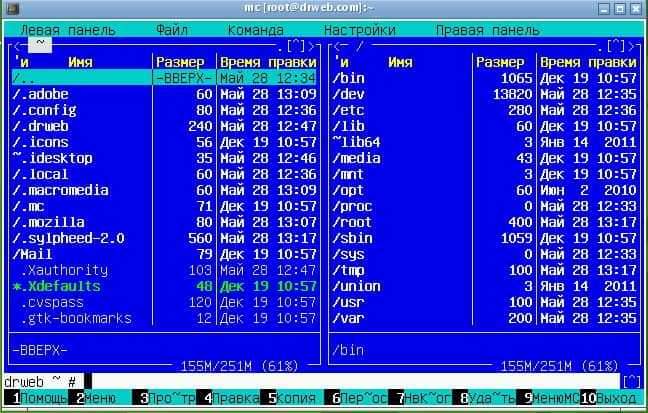
Poczta
A na koniec prosty program do pracy z pocztą. Oczywiście nie wiem, przyda się ci, ale tam jest.
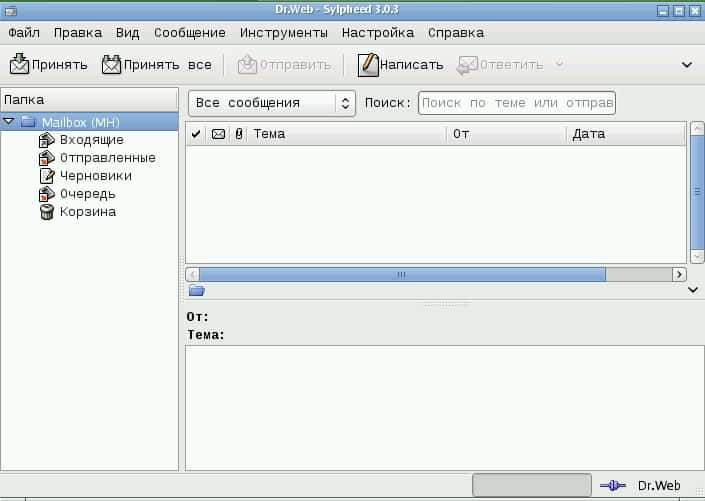
To są główne elementy DR.Web Livecd jest zakończony, jest tam również notatnik. Ale moim zdaniem najbardziej przydatny skaner antywirusowy i menedżer plików.
Aby wyjść z LivECD, naciśnij „Start” i wybierz „Szybkie przeładowanie” „Szybkie skręcenie” lub „Bezpieczne obracanie”.
Aktualizacja
Dzięki użytkownikowi pod nazwą Mikos, co bardzo aktywnie pomaga mi w odpowiedzi na twoje pytania, głównie na forum, dowiedziałem się, że teraz dysk rozruchowy od Dr.Sieć nazywa się Dr.Web Livedisk. I są w tym pewne zmiany.
Pojawiło się zbudowane narzędzie DR.Web Curelt, który bardzo często odmawia zaczynania od systemu Windows. Istnieją również różnice wizualne. Ale dzięki obecności rosyjskiego języka interfejsu nie będzie trudno zrozumieć z dysku ładującym.
Pobierz dr.Web Livedisk, nadal możesz na stronie DR.Internet, według linku, który jest powyżej w artykule. Istnieją dwie wersje, pierwsze, które utworzyły dysk rozruchowy, drugi, który utworzył rozruchowy dysk flash.
Radzę stworzyć ten dysk dla siebie i pozwól mu być z tobą, na wszelki wypadek. Ponieważ z jego pomocą możesz naprawdę wiele zrobić. Zawsze mam pod ręką i pomogłem więcej niż raz, szczególnie w zniszczeniu wirusów rabusiów. Jeśli pojawią się pytania, czekam na nie w komentarzach. Powodzenia przyjaciele!

